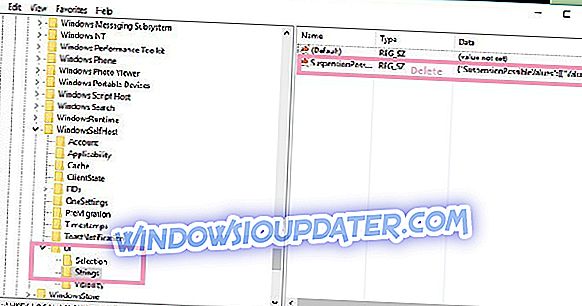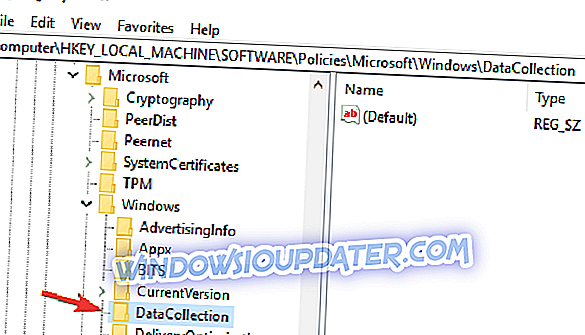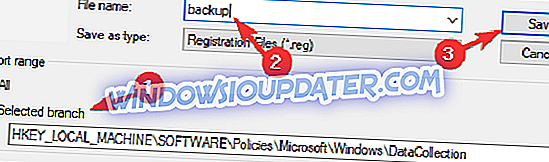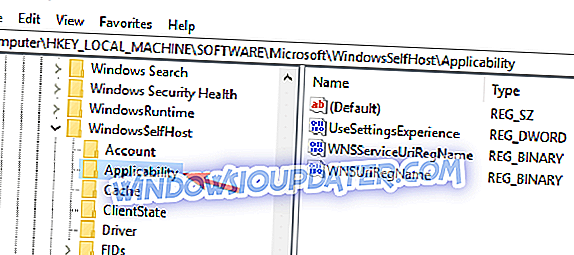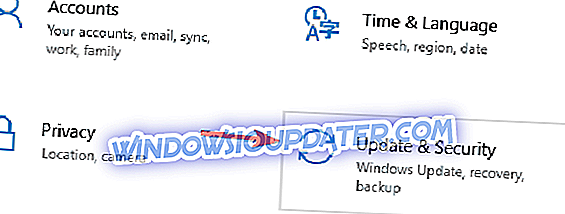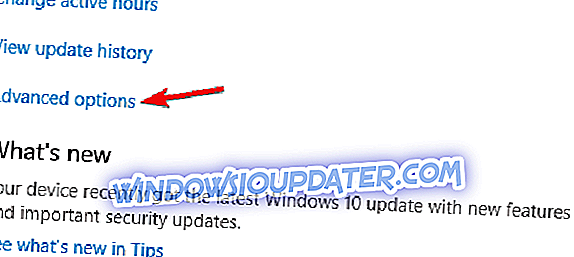Veel Windows-gebruikers die de jubileumupdate op hun computers hebben geïnstalleerd, klagen nu dat ze niet van de vervelende foutmelding af kunnen komen door hen te laten weten dat hun instellingen voor Insider-preview-build aandacht behoeven. Hoewel dit geen blokkeringsfout is, is het voor gebruikers erg intrigerend omdat sommige nooit Insider-builds hebben uitgevoerd.
Het hele foutbericht luidt als volgt: "Uw insider-preview-build-instellingen verdienen aandacht. Ga naar Windows Insider Program om dit te verhelpen ". Het lijkt erop dat dit een ongevaarlijk foutbericht is, omdat gebruikers geen serieuze problemen hebben gemeld.
"Uw Insider Preview build-instellingen moeten aandacht krijgen" bericht, hoe het te repareren
Uw Insider-preview-bouwinstellingen moeten aandacht krijgen en kunnen problemen veroorzaken tijdens het downloaden van Insider-builds. Over dit probleem gesproken, hier volgen enkele soortgelijke problemen die gebruikers hebben gemeld:
- Uw instellingen voor diagnostische en gebruiksgegevens vereisen aandacht om insider-preview-builds te krijgen . Dit is een variatie op de oorspronkelijke fout, maar u zou in staat moeten zijn om het te repareren met behulp van een van onze oplossingen.
- Uw beveiligingsinstellingen vereisen aandacht om Insider-preview-builds te krijgen . Dit is een ander probleem dat kan optreden en om het te verhelpen, moet u uw antivirus uitschakelen en controleren of dat helpt.
- Uw Microsoft-account vereist aandacht voor insider-preview-builds - Soms kan dit probleem worden veroorzaakt door uw Microsoft-account. Verifieer eenvoudig uw account of wijzig uw wachtwoord en controleer of dat het probleem oplost.
Oplossing 1 - Breng wijzigingen aan in uw register
- Druk op Windows-toets + R en typ regedit . Druk op Enter of klik op OK .

- Navigeer naar de sleutel HKEY_LOCAL_MACHINE \ SOFTWARE \ Microsoft \ WindowsSelfHost \ UI \ Strings .
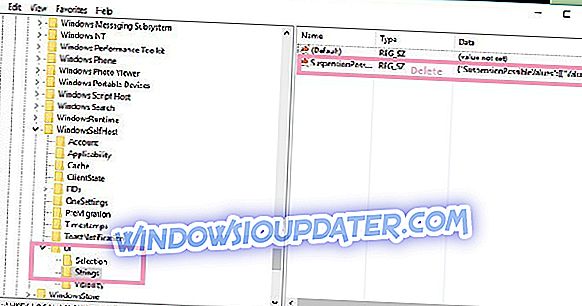
- Verwijder elke invoer behalve de eerste.
- Blijf uit de buurt van het Windows Insider Program-menu in Instellingen. Zodra u naar dat menu navigeert, verschijnt het foutbericht opnieuw.
Oplossing 2 - Controleer uw antivirus

Volgens gebruikers kan uw antivirusprogramma soms uw systeem storen en ervoor zorgen dat uw Insider-preview build-instellingen een aandachtsboodschap nodig hebben . Om dit probleem op te lossen, is het aangeraden om bepaalde antivirusfuncties of uw antivirus helemaal uit te schakelen.
Als dat niet werkt, moet u misschien zelfs uw antivirusprogramma verwijderen. Als het probleem is opgelost na het verwijderen van de antivirus, kunt u overwegen om over te schakelen naar een andere antivirusoplossing. Er zijn veel geweldige antivirusprogramma's op de markt en als u op zoek bent naar een goede antivirus die uw systeem niet hindert, raden we u aan BullGuard te proberen.
Verschillende gebruikers meldden dat Spybot- software dit probleem op hun pc veroorzaakte, maar na het uitschakelen van Spybot was het probleem volledig opgelost.
Oplossing 3 - Verwijder de AllowTelemetry-waarde uit uw register
Als u de voorbeeldinstellingen van uw Insider-preview nodig hebt, moet u het probleem mogelijk oplossen door een enkele waarde uit uw register te verwijderen. Om dit te doen, volg deze stappen:
- Open Register-editor .
- Navigeer in het linkerdeelvenster naar HKEY_LOCAL_MACHINE \ SOFTWARE \ Policies \ Microsoft \ Windows \ DataCollection .
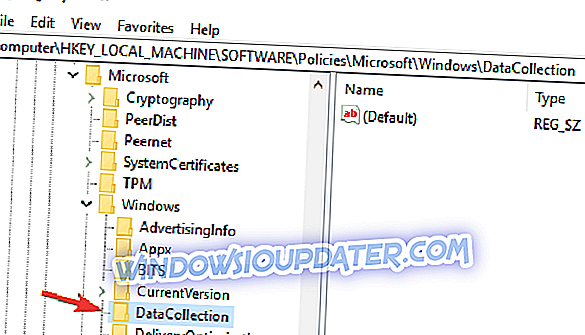
- Optioneel: het verwijderen van waarden uit het register kan mogelijk gevaarlijk zijn en problemen veroorzaken met uw systeem. Daarom is het altijd een goed idee om een back-up van uw register te maken, voor het geval er iets misgaat. Maak een back-up van uw register, klik met de rechtermuisknop op de DataCollection- sleutel en kies Exporteren in het menu.

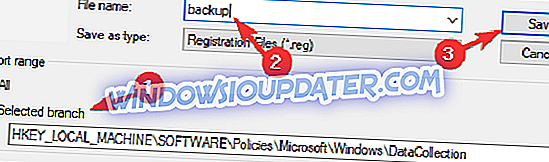
- Zoek in het rechterdeelvenster de AllowTelemetry- waarde, klik er met de rechtermuisknop op en kies Verwijderen in het menu.
Nadat u deze waarde hebt verwijderd, moet het probleem volledig zijn opgelost. Als AllowTelemetry niet beschikbaar is in het register, kunt u deze oplossing gewoon overslaan.
Oplossing 4 - Clear FlightingOwnerGUID-waarde
Volgens gebruikers kan de vermelding FlightingOwnerGUID in uw register soms ertoe leiden dat de instellingen voor het maken van de inspringing van uw Insider een aandachtsbericht moeten weergeven. U kunt dit echter eenvoudig oplossen door de waarde van de vermelding FlightingOwnerGUID te wissen. Om dit te doen, volgt u deze stappen:
- Open de Register-editor en navigeer in het rechterdeelvenster naar HKEY_LOCAL_MACHINE \ SOFTWARE \ Microsoft \ WindowsSelfHost \ Applicability .
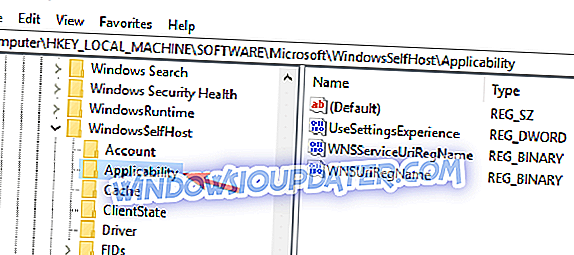
- Maak een back-up van de Toepasbaarheidssleutel voor het geval dat.
- Zoek in het rechterdeelvenster FlightingOwnerGUID en dubbelklik erop en wis de waardegegevens . Als alternatief kunt u deze waarde verwijderen.
Nadat u dat gedaan heeft, moet u opnieuw het proces voor het maken van insidersvoorvertoningen doorlopen en inloggen met uw Microsoft-account . Dit is niet de meest betrouwbare oplossing, maar verschillende gebruikers meldden dat het voor hen werkte, dus probeer het zeker eens uit.
Oplossing 5 - Verander EnablePreviewBuilds DWORD
Als u ervoor zorgt dat de insitu-instellingen van uw Insider een aandachtsbericht nodig hebben, kunt u het probleem mogelijk oplossen door enkele kleine wijzigingen aan te brengen in uw register. Om dit te doen, volg deze stappen:
- Open Register-editor .
- Navigeer in het linkerdeelvenster naar de HKEY_LOCALMACHINE \ SOFTWARE \ Microsoft \ WindowsSelfHost \ Applicability \ . Maak een back-up van de Toepasbaarheidssleutel voor het geval dat.
- Zoek nu de waarde EnablePreviewBuilds in het rechterdeelvenster en dubbelklik erop. Wijzig de waardegegevens in 1 en klik op OK om de wijzigingen op te slaan.
Nadat u dat heeft gedaan, hoeft u slechts enkele wijzigingen aan te brengen in de app Instellingen. Om dit te doen, volg deze stappen:
- Druk op Windows-toets + I om de app Instellingen te openen.
- Navigeer naar het gedeelte Update & Beveiliging .
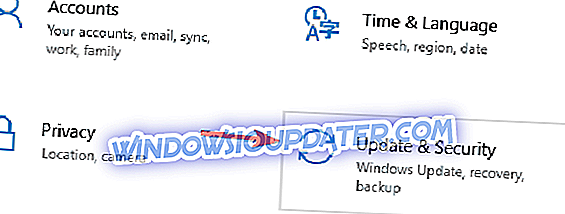
- Ga naar de geavanceerde opties .
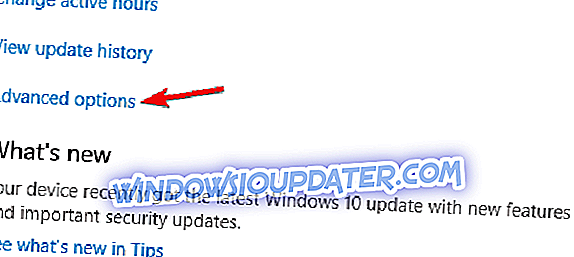
- Klik op de knop Herstellen en kies om u aan te melden met uw Microsoft-account.
Na dat te hebben gedaan, zou het probleem volledig moeten zijn opgelost en zal alles weer gaan werken.
Oplossing 6 - beëindig Insider-preview en wijzig uw wachtwoord
Volgens gebruikers kunt u het probleem mogelijk oplossen met de voorvertoning van uw Insider-voorbeeld. U moet een aandachtsmelding krijgen door het Insider-voorbeeld te beëindigen. Gebruikers meldden dat ze hun accountwachtwoord online hebben gewijzigd en vervolgens hebben gecontroleerd of hun account is geverifieerd.
Nadat ze dat gedaan hadden, herstartten ze gewoon hun pc en voegden zich opnieuw bij het Insider preview-programma. Nadat dit allemaal is gedaan, moet het probleem volledig worden opgelost en zal alles weer gaan werken.
Oplossing 7 - Voer de WSReset-opdracht uit
Soms moet u met uw Insider-voorbeeld build-instellingen een aandachtsbericht weergeven vanwege bepaalde problemen met Windows Store en verschillende gebruikers beweren dat zij het probleem hebben opgelost door de Store-cache te wissen. Dit is vrij eenvoudig om te doen, en je kunt het doen door deze stappen te volgen:
- Druk op Windows-toets + R om het dialoogvenster Uitvoeren te openen.
- Voer nu wsreset.exe in en druk op Enter of klik op OK .

Nadat u dat gedaan heeft, wordt de winkelcache gewist en moet het probleem worden opgelost.
Oplossing 8 - Controleer of uw account is geverifieerd
Volgens gebruikers moet je soms, om je Insider-preview build-instellingen te repareren, een aandachtsbericht krijgen dat je nodig hebt om ervoor te zorgen dat je account wordt geverifieerd. U kunt dat doen door deze stappen te volgen:
- Open de app Instellingen en ga naar het gedeelte Accounts .
- Daar zou u een Verify- optie beschikbaar moeten zien. Klik erop en volg de instructies op het scherm.
Nadat u uw account hebt geverifieerd, controleert u of het probleem zich nog steeds voordoet.
Oplossing 9 - Verwijder ErrorState, LastHR, PilotInfoRing-waarden
Soms kunnen bepaalde vermeldingen in uw register uw systeem beïnvloeden en ervoor zorgen dat uw Insider-voorbeeld build-instellingen een aandachtsboodschap nodig hebben . Om dit probleem te verhelpen, hoeft u alleen bepaalde vermeldingen uit het register te verwijderen. Om dit te doen, volg deze stappen:
- Open de Register-editor en ga naar de HKEY_CURRENT_USER \ Software \ Microsoft \ WindowsSelfHost \ Applicability . Back-up Toepassingstoets .
- Zoek in het rechterdeelvenster naar ErrorState, LastHR en PilotInfoRing DWORDs en verwijder deze.
- Sluit Register-editor .
Ga daarna naar de app Instellingen> Update en beveiliging> Geavanceerde opties en schakel Insider-builds in.
Nadat dit is gedaan, moet het probleem volledig zijn opgelost.
Uw Insider-preview-build-instellingen vereisen een aandachtsbericht om te voorkomen dat u de nieuwste Insider-builds downloadt, maar we hopen dat u het probleem hebt opgelost door een van onze oplossingen te gebruiken.